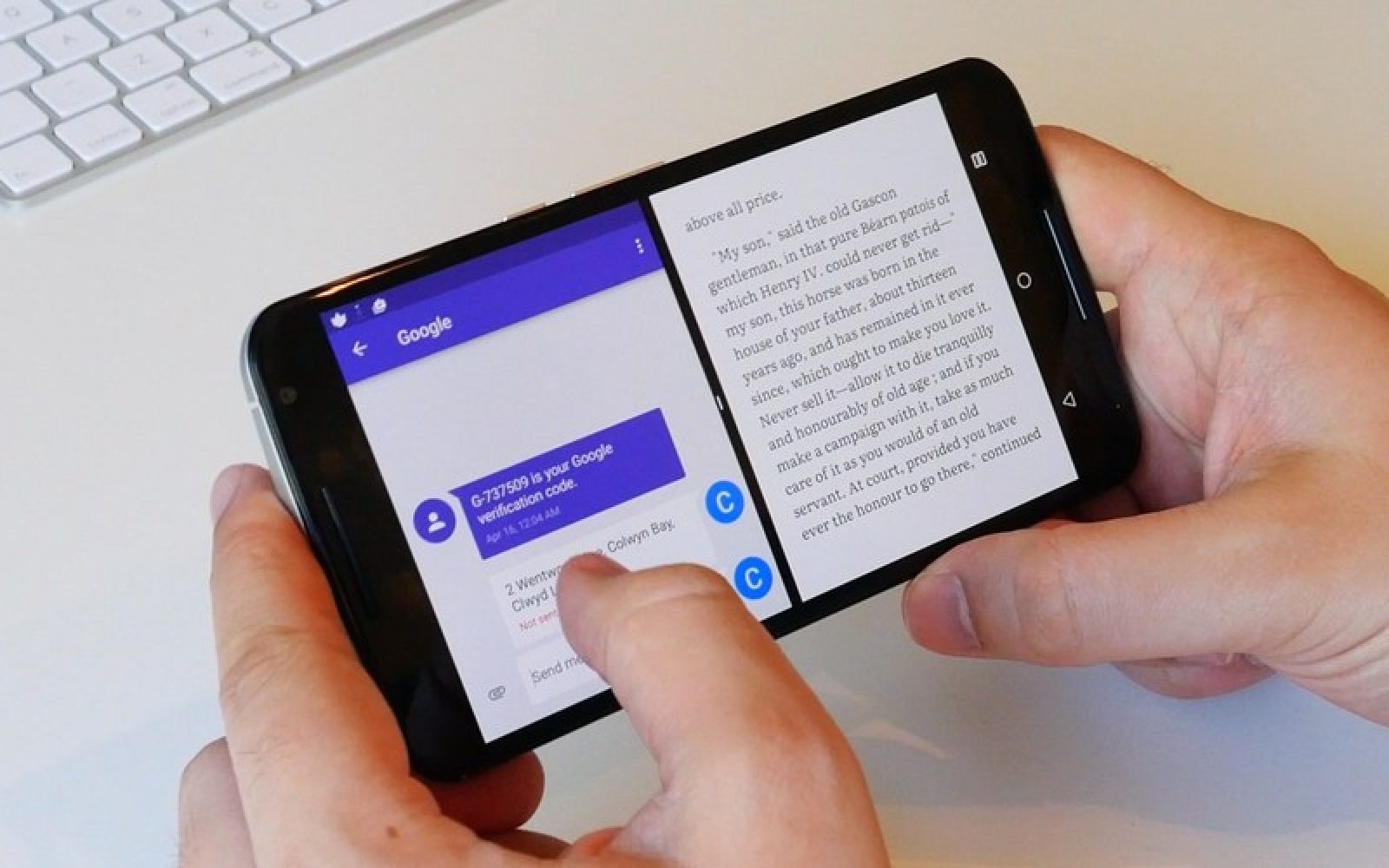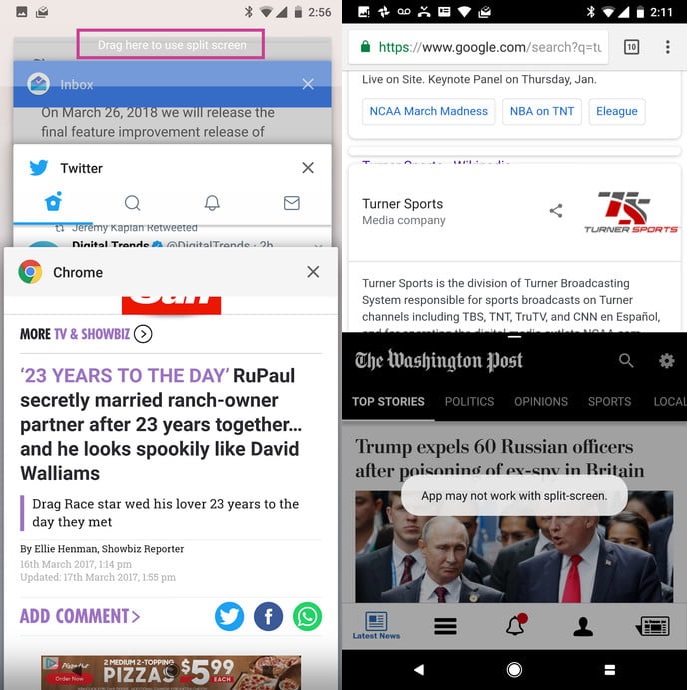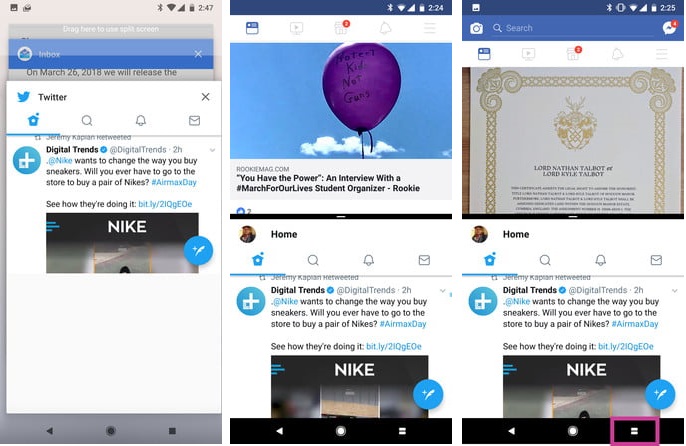Cách mở chế độ chia màn hình để làm nhiều tác vụ trên thiết bị Android
Tính năng chia màn hình cho phép bạn liên tục chuyển đổi giữa các ứng dụng, sao chép thông tin hoặc thực hiện nhiều tác vụ giữa ứng dụng này và ứng dụng khác. Tuy nhiên, tính năng này chỉ được tích hợp trên các thiết bị có hệ điều hành Android từ 7.0 trở lên. Ngoài ra, bạn cũng cần hiểu rằng, tính năng chia màn hình không áp dụng được với tất cả ứng dụng. Nếu ứng dụng nào đó không tương thích với chế độ chia màn hình, bạn sẽ nhận được một thông báo nói rõ lý do.
Có 2 cách kích hoạt tính năng chia màn hình trên Android và đều cho kết quả như nhau, bạn có thể tùy thói quen để chọn một cách phù hợp với mình nhất.
Cách 1: Kéo và thả
Cách kéo và thả này khá đơn giản, bạn chỉ cần mở trước những ứng dụng muốn thực hiện đa tác vụ.
- Sau đó, bạn nhấn vào biểu tượng những ứng dụng đã dùng gần đây (thông thường là biểu tượng hình vuông bên góc trái hoặc phải của thanh điều hướng trên điện thoại).
- Lúc này, các ứng dụng bạn vừa sử dụng sẽ hiện ra, chọn ứng dụng đầu tiên bạn muốn dùng.
- Kéo ứng dụng này lên góc phía trên màn hình và thả ra (bạn sẽ nhận được dòng chữ “Thả vào đây để xem dạng chia đôi màn hình”)
- Cuối cùng, chạm vào ứng dụng thứ 2 để nó hiện thị ở phần nửa cuối màn hình.
- Khi 2 ứng dụng đã ở chế độ chia đôi màn hình, bạn có thể điều chỉnh kích thước ứng dụng tùy theo ý mình.
Cách 2: Chạm và giữ
Cách này sẽ dễ hơn đối với những trường hợp bạn đang muốn mở một ứng dụng khác mà không muốn tắt ứng dụng đang dùng.
- Nếu bạn đang dùng một ứng dụng, chỉ cần chạm và giữ biểu tượng hình vuông (những ứng dụng đã dùng gần đây). Bạn sẽ thấy ứng dụng này được thu nhỏ ở phần nửa trên màn hình, còn những ứng dụng khác sẽ hiện bên dưới.
- Chạm vào ứng dụng thứ 2 bạn muốn mở, nó sẽ tự động thu nhỏ và nằm ở nửa dưới màn hình.
- Lúc này, bạn sẽ dễ dàng điều chỉnh kích cỡ hoặc vị trí của mỗi ứng dụng theo ý mình.
Để tắt chế độ chia đôi màn hình, bạn chỉ cần nhấn và giữ biểu tượng hình vuông góc dưới màn hình (những ứng dụng đã dùng gần đây) và chọn đóng ứng dụng là xong.
Nguồn: digitaltrends (Bài viết)